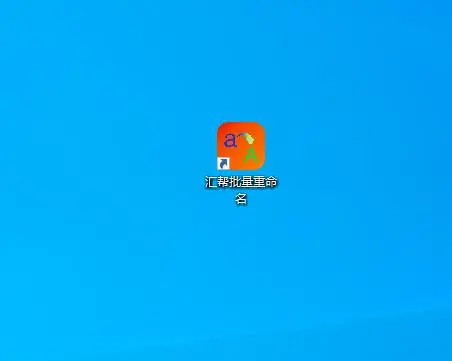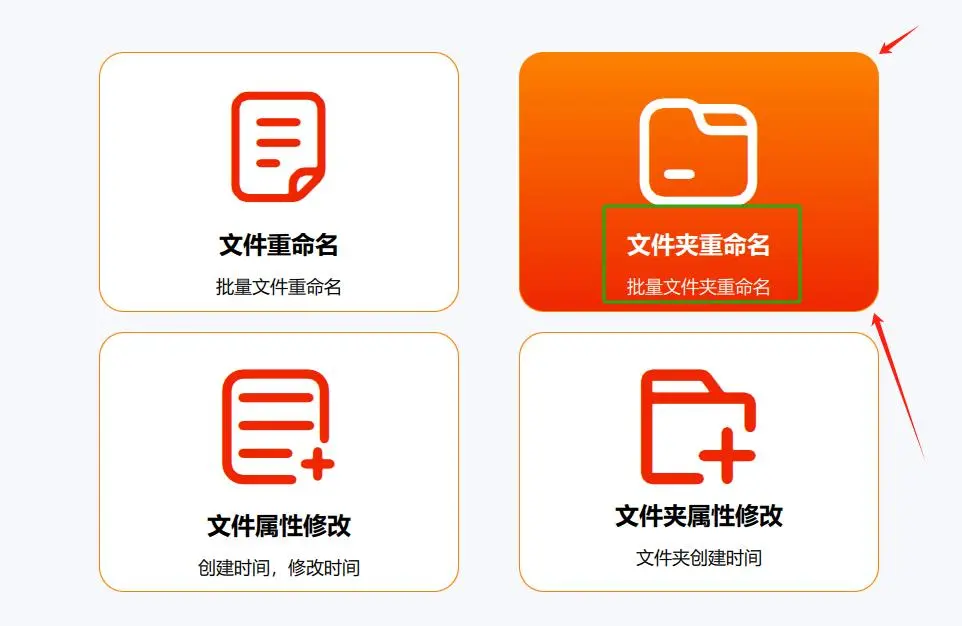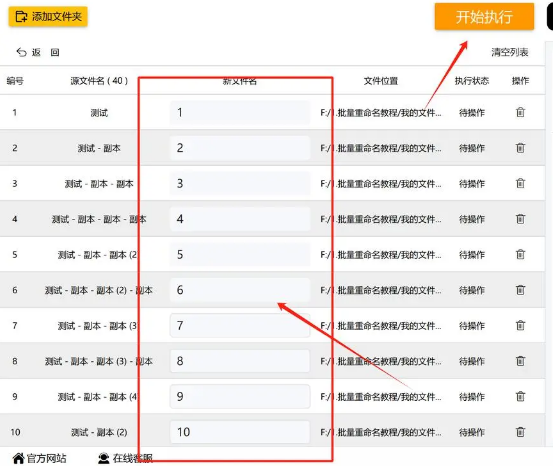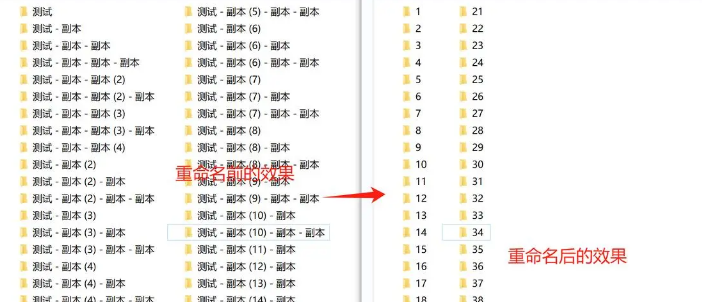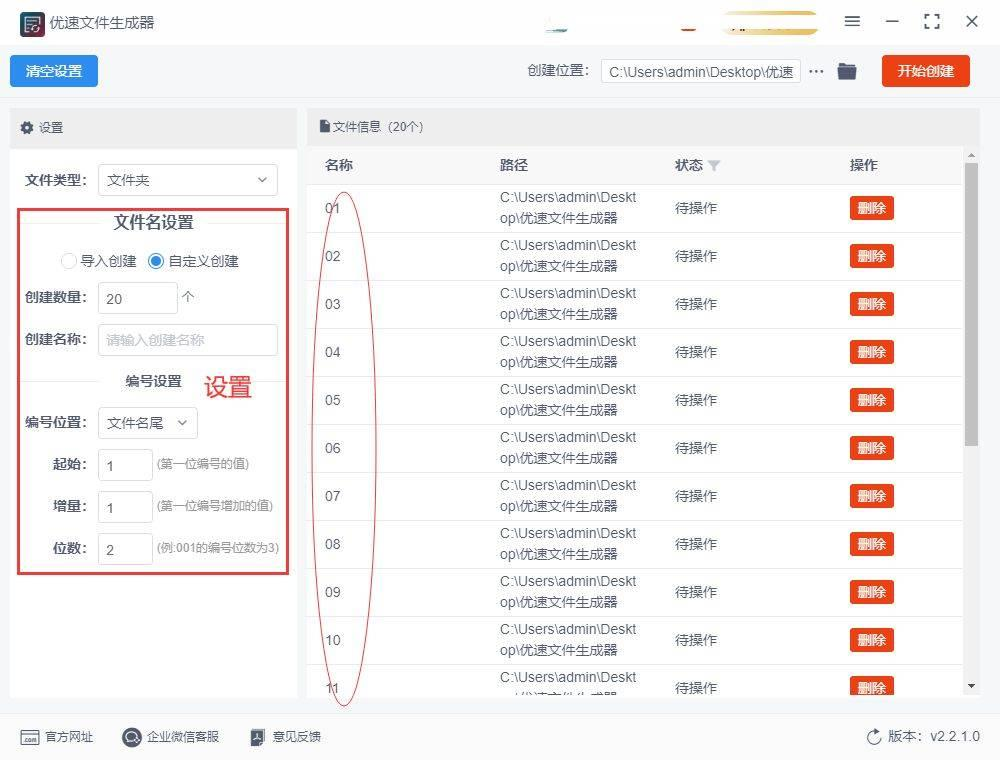如何批量创建文件夹并按序号命名?值得推荐的四个方法 |
您所在的位置:网站首页 › 一次性重命名多个文件怎么撤回啊 › 如何批量创建文件夹并按序号命名?值得推荐的四个方法 |
如何批量创建文件夹并按序号命名?值得推荐的四个方法
|
在处理大量文件时,我们经常需要对其进行重命名,以便更好地组织和管理。然而,手动重命名每个文件既耗时又容易出错。为了解决这个问题,我们可以利用一些简单的编号技巧来快速高效地重命名大量文件。下面将介绍4种简单而实用的方法。 方法一:借助【汇帮批量重命名】软件 具体操作步骤如下: 1,下载和安装汇帮批量重命名到自己的电脑中 安装地址:https://www.huibang168.com/download/4qgNl8jfYlLV
2,运行软件,在界面上找到【文件夹重命名】点击进入 3,点击【添加文件夹】的方法把所有需要设置编号的文件夹导入到软件中 4,在右侧面板中选择【自定义】菜单,选中编号设置,再选中仅使用编号作为文件名 5,我们可以在左侧【新文件名】一列看到被改名后的文件名,点击【开始执行】 等待几秒,界面会提示操作完成,此时查看我们的文件夹所在位置,可以看到文件夹全被重命名成功了 方法二:手动命名 首先,我们需要明确给文件夹按号码命名的目的。这主要是为了提高文件夹的识别度和查找效率。通过给每个文件夹分配一个唯一的号码,我们可以快速地定位到所需的文件夹,避免在众多的文件夹中逐个查找。 接下来,我们将介绍具体的操作步骤。首先,确定一个起始号码,这通常是1或001,根据实际需要选择。然后,按照文件的创建时间、修改时间或其他特定规则,依次给每个文件夹分配一个号码。在命名时,可以使用数字加上文件类型或内容的简短描述,以形成完整的文件夹名称。 例如,如果我们有一系列关于项目报告的文件夹,我们可以按照项目完成的时间顺序进行编号,如“001_项目报告_202305”,其中“001”是文件夹的编号,“项目报告”是文件夹内容的描述,“202305”是项目完成的月份。这样,我们就可以通过编号快速找到特定月份的项目报告。 方法三:利用命令来批量创建 1、在 Windows 中使用命令提示符(CMD)或 PowerShell: ①打开命令提示符(CMD)或 PowerShell。 ② 使用 cd 命令切换到要创建文件夹的目标位置。 ③ 使用以下命令来批量创建文件夹并按序号命名: for /l %i in (1,1,10) do mkdir folder%i 这个命令将在当前目录下创建名为 "folder1" 到 "folder10" 的文件夹,你可以根据需要调整数字范围和命名规则。 2、在 macOS 或 Linux 中使用终端: ① 打开终端。 ② 使用 cd 命令切换到要创建文件夹的目标位置。 ③ 使用以下命令来批量创建文件夹并按序号命名: for i in {1..10}; do mkdir folder$i; done 这个命令将在当前目录下创建名为 "folder1" 到 "folder10" 的文件夹,你同样可以根据需要调整数字范围和命名规则。 无论是在 Windows、macOS 还是 Linux 系统中,使用命令行可以快速批量创建文件夹并按序号命名。记得根据实际情况调整命令中的路径和文件夹数量。 方法四:利用“优速文件生成器”软件来批量创建 操作步骤如下: 1,在“文件类型”的下拉选项中选择“文件夹”按钮,这样就能够进行批量生成的文件类型。接着我们设置名称,软件将按照设置的名称批量创建完文件夹,因为要以数字序号进行命名,所以选择“自定义创建”,先设置创建的文件数量;下一行名称不需要设置,如果有需要你也可以设置;下面再进行编号设置(起始、增量和位数,具体含义有解释)。设置好名称后在右边可以检查,看是否满足你的要求。 2,,我们还需要设置一下创建位置,指定文件夹创建在电脑上的位置。设置好文件夹位置之后,直接的点击软件右上角的“开始创建”按钮,等软件完成了创建操作之后,就会自动的弹出创建好以后的文件夹。 通过遵循这些简单的步骤和注意事项,您可以使用编号技巧快速高效地重命名大量文件。这不仅提高了您的工作效率,还有助于保持文件的组织和管理。希望这些信息对您有所帮助 |
【本文地址】
今日新闻 |
推荐新闻 |